Kuinka muokata valokuvan selkeyttä alle minuutissa vihjeiden ja temppujen avulla
Jokainen valokuvauksen harrastaja rakastaa saada ottamansa kuva näyttämään parhaalta muiden valokuvaajien ottamien valokuvien joukossa. Eri tekniikoilla voit tehdä sen helposti, terävöittää ja lisätä intensiivisiä värejä, jotta se on yksinkertainen. Entä jos haluat lisätä kuvaan ripauksen terävyyttä? Vai haluatko tasoittaa kaiken? Se on selkeyden rooli. Sen avulla voit asettaa kuvan keskisävyn ja kontrastin lisätäksesi sen ylimääräisen lyönnin, jonka haluat tehdä ulkonäöstä upea. Oletko kiinnostunut oppimaan kuinka se tehdään? Siinä tapauksessa lue tänne lisäämämme tiedot ja opi kuinka muokata valokuvien selkeyttä.
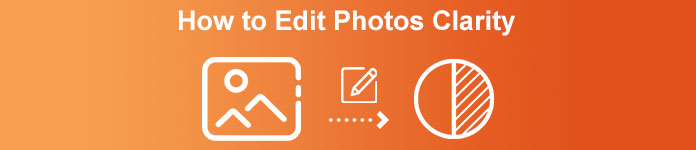
Osa 1. Valokuvien selkeyden parantaminen ilmaiseksi verkossa skaalaamalla kuvia
FVC Free Image Upscaler on paras valokuvien selkeyssovellus, jota voit käyttää selaimessasi lataamatta tiedostoja työpöydällesi. Tämä sovellus voi korjata kuvan laatua, ja parantaa kauniisti valokuvan laatua, jota et ole koskaan ennen nähnyt. Vaikka et olekaan tekniikkataito, opit nopeasti käyttämään tätä ohjelmistoa alle minuutissa. Joten jos haluat kokeilla tämän ohjelmiston käyttöä, voit seurata alla olevaa opetusohjelmaa.
Vaihe 1. Siirry tämän upscalerin viralliselle verkkosivustolle napsauttamalla tätä linkki.
Vaihe 2. Tuo kuva, jota haluat selventää napsauttamalla Lataa kuva. Seuraavaksi avautuu kansio, josta voit etsiä tiedostoa ja painaa Avata.
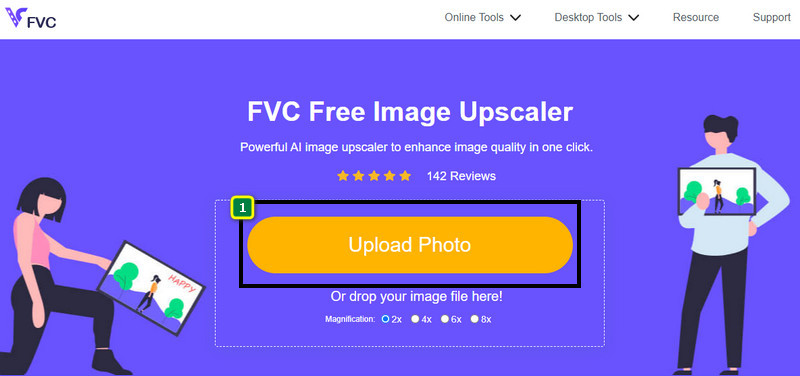
Vaihe 3. Nyt kun kuva on ladattu, valitse vaihtoehto, jolla haluat parantaa kuvan selkeyttä.
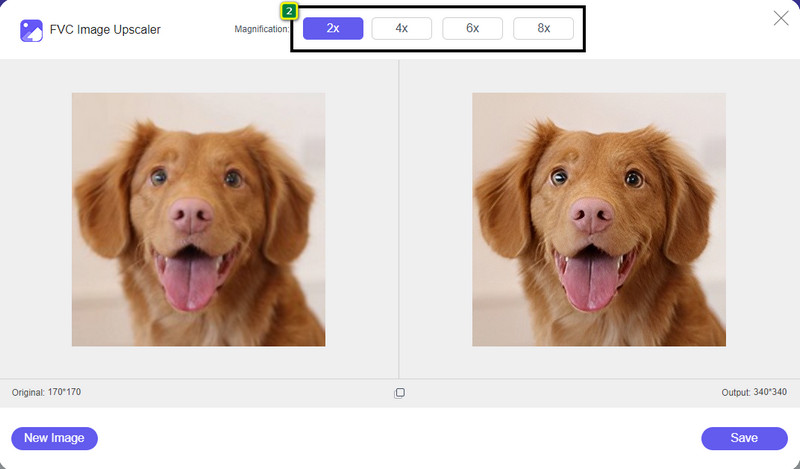
Vaihe 4. Kun olet parantanut sen selkeyttä, napsauta Tallentaa -painiketta ladataksesi parantamasi kuvan tästä.
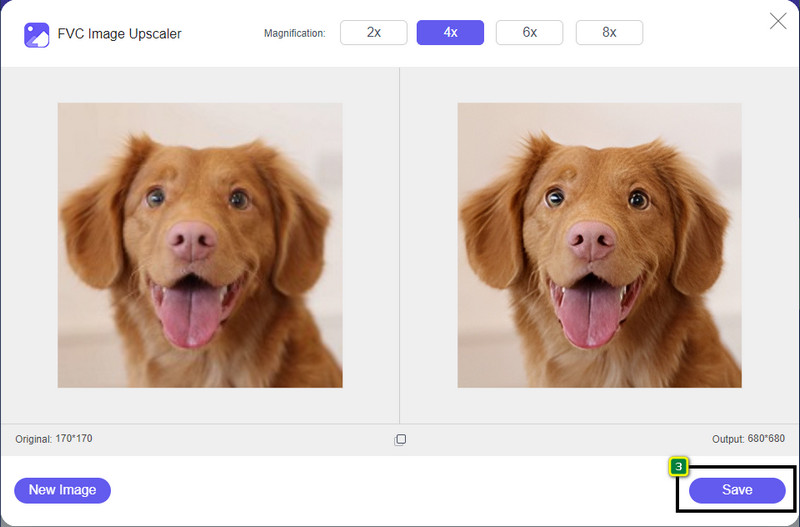
Osa 2. Valokuvien selkeyden lisääminen Photoshopissa nopeasti
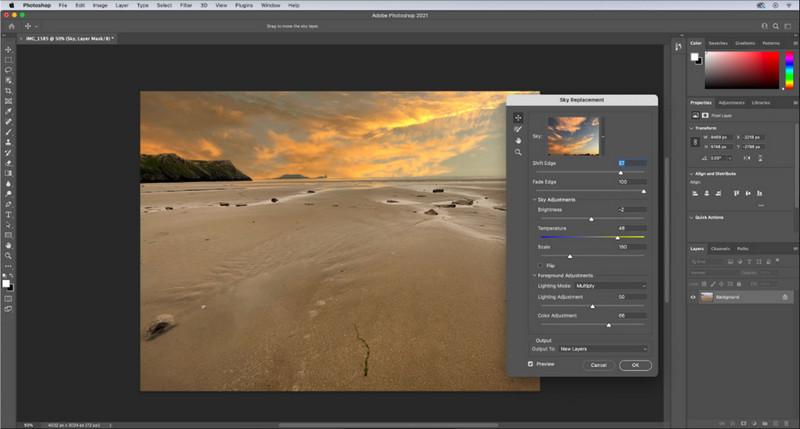
Adobe Photoshop on valokuvien selkeyssovellus, jonka voit ladata, jos haluat ammattimaisen työkalun laitteellesi. Tämä työkalu tarjoaa kattavat kuvankäsittelyominaisuudet, jotka tekevät kuvastasi paremman säätämällä asetuksia niin, että ne tekevät vaikutuksen ihmisiin, jotka ovat näkemässä sen. Ohjelmisto ei riitä tarjoamaan sinulle samaa suorituskykyä kuin tämä ohjelmisto voi tarjota. Parantaaksesi kuvan selkeyttä sinun on säädettävä kontrastia ja keskisävyä. Haluatko tietää, miten se tehdään? Kopioi toimitettu opetusohjelma.
Vaihe 1. Lataa Adobe Photoshop ja avaa ohjelmisto. Aloita kuvan lataaminen napsauttamalla Tiedosto ja sitten Avaa.
Vaihe 2. Napsauta yläosassa olevaa Kuva, paina sen alla olevaa Säätö, ja valitse Kirkkaus/Kontrasti.
Vaihe 3. Näyttöön tulee valintaikkuna; muuta kuvan kontrastia vetämällä liukusäädintä. Voit siirtää sitä vapaasti lisätäksesi tai vähentääksesi kontrastia, mikä voi vaikuttaa selkeyteen.
Vaihe 4. Lehdistö OK tallentaaksesi muutokset kuvaasi, jotka otetaan käyttöön automaattisesti.
Osa 3. Valokuvan selkeyden parantaminen Adobe Lightroomissa alle minuutissa
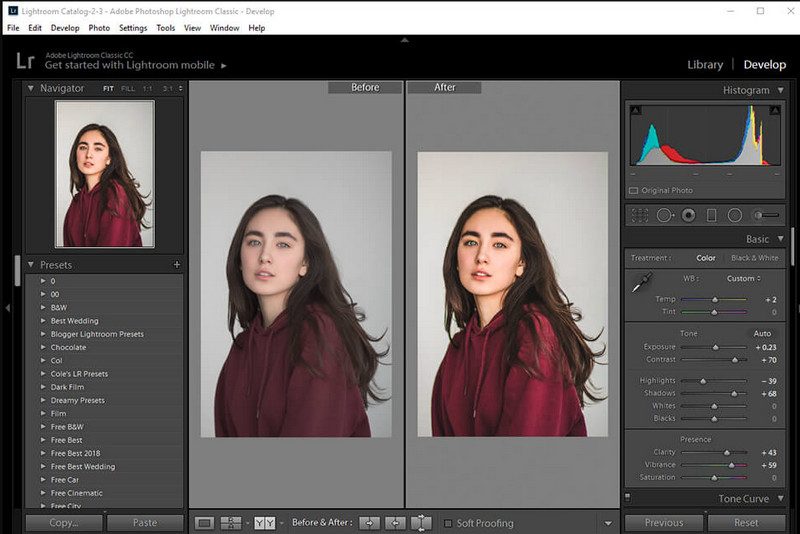
Toisin kuin Photoshop, Adobe Lightroom on luotettava selkeysvaihtoehto, jota voit käyttää lisää kuvanlaatua ja tee kuvasta yksityiskohtainen värien kanssa, kun sitä on kasvatettu, ja tasaisempi, jos pienennät sitä. Adobe valmistaa Photoshopia ja Lightroomia, joten ammattimaisen tulosteen varmuus on 100%. Seuraamalla ohjeita voit lisätä valokuviin selkeyttä ja parantaa raakakuvan väriä.
Vaihe 1. Lataa ja asenna Adoben virallinen ohjelmisto, käynnistä ohjelmisto ja lataa haluamasi kuva.
Vaihe 2. Avaa Kehittää moduuli avataksesi vaihtoehdot, joista voit aloittaa kuvan selkeyden lisäämisen.
Vaihe 3. Siirrä läsnäolovaihtoehdon alta liukusäädin selkeydestä haluamasi prosenttiosuuden mukaan, jota haluat soveltaa. Voit säätää muita vaihtoehtoja saadaksesi kuvasi näyttämään yksityiskohtaiselta ja paremmalta kuin alkuperäiset kuvat.
Osa 4. Vinkkejä valokuvien muokkaamiseen Selkeys, joka sinun on tiedettävä
Nyt kun sinulla on paras kuvien selkeyssovellus, jota voit käyttää verkossa ja offline-tilassa, seuraavat tiedot antavat sinulle vinkkejä kuvan selkeyden säätämiseen.
Vinkki 1. ÄLÄ YLITYYTY SELVYKSEEN!
Mitä tarkoitamme tällä? Nämä keinot eivät lisää kuvaasi liikaa selkeyttä, sillä se muuttuu rakeiseksi. Kaikki eivät pidä rakeisesta kuvasta, joten älä lisää sitä liikaa. Älä myöskään vähennä kirkkautta sen maksimipotentiaaliin, jotta kuva ei näytä sumealta.
Vihje 2. Kontrasti ja selkeys eivät ole sama asia
Kontrasti ja selkeys tunnetaan usein samalla tavalla, mutta eivät. Jos säädät kuvan selkeyttä, säädät sen keskisävyä ja sitten tiettyä aluetta. Jos käytät kontrastia, muutat, korostat ja varjosat kokonaiskuvaa.
Vihje 3. Tiedä kuvien selkeyden tarkoitus ennen niiden lisäämistä
Monet kuvankäsittelyohjelmat ovat tutkineet näitä vaihtoehtoja, joita he voivat muokata kuvan parantamiseksi, kuten selkeyttä, valotusta, gammaa ja monia muita. Joten jos olet uusi käyttäjä, on parempi tietää selkeyden tarkoitus ennen sen lisäämistä kuvaan. Lisäksi, jos luet selkeyttä koskevia tietoja, tiedät, onko se oikea vaihtoehto säätää kuvan näyttämiseksi paremmalta. Jos ei, älä lisää selkeyttä.
Vinkki 4. Käytä Claritya suuressa mittakaavassa
Jos kyseessä on pienimuotoinen kuva, on parempi terävöittää niitä kuin muuttaa sen selkeyttä. Sen avulla voit terävöittää valokuvasi reunoja helposti ja paremmin. Mutta jos pidät kuvaasi suurena mittakaavana, käytä selkeyttä paremmin.
Osa 5. Usein kysytyt kysymykset valokuvien selkeytyksestä
Miksi kuvasta tulee rakeinen selkeyden lisäämisen jälkeen?
Tarvitsenko editorin kuvien selkeyden lisäämiseen?
Voinko lisätä kontrastia kuvaan, jotta se olisi selkeä?
Johtopäätös
Toivomme, että tämä artikkeli opetti sinulle, kuinka voit muokata valokuvien selkeyttä eri työkaluilla ja lisätyillä vaiheilla. Jos teimme mielestäsi hienoa työtä, olisimme iloisia, jos antaisit meille 5 tähteä alle. Kiitos, että luit tämän artikkelin!



 Video Converter Ultimate
Video Converter Ultimate Näytön tallennin
Näytön tallennin



